เรียนรู้ วิธีแคปหน้าจอคอม คอมพิวเตอร์เป็นเทคโนโลยีไอทีสำหรับสื่อสารอินเทอร์เน็ตไอเท็มแรกๆ ที่เราได้ใช้งานกัน ก่อนที่จะพัฒนามาเป็นโทรศัพท์สมาร์ทโฟน และแท็บเล็ต โดยนักพัฒนาซอฟต์แวร์ต่างๆ ได้พัฒนาโปรแกรมมาเพื่อรองรับการใช้งานด้านเอกสาร การออกแบบ การพรีเซนต์ แต่สิ่งที่ไม่คิดว่าจะฮิต แต่ก็ใช้กันทุกคนก็คือการแคปหน้าจอคอมเพื่อใช้โน้ตไว้ หรือส่งเป็นข้อความให้กัน ซึ่งเป็นสิ่งที่ Windows และ MacOS ได้คิดเผื่อไว้ด้วยการใช้ปุ่มคีย์ลัด หากใครยังไม่รู้ว่าวิธีการแคปหน้าจอคอมพิวเตอร์ของตัวเองต้องทำอย่างไร มาติดตามไปพร้อมๆ กัน
วิธีแคปหน้าจอคอม Windows 10

ปุ่มบนคีย์บอร์ดที่ใช้ร่วมกับระบบปฏิบัติการ Windows แต่เดิมนั้นจะมีปุ่มแคปหน้าจอที่เรียกว่า Print Screen ย่อด้วยตัวอักษร PrtScr อยู่บนหน้าคีย์บอร์ด แล้วค่อยวางในโปรแกรม Paint ซึ่งปุ่มนี้มักจะอยู่ด้านบนปุ่ม Backspace (หรือเรียกว่าปุ่มลบ) หรืออยู่บนแป้นตัวเลข แต่ปัจจุบันนี้หากคุณใช้ Windows 10 จะแคปหน้าจอได้ด้วยคีย์ลัด 3 ปุ่ม ต้องกดค้างไว้พร้อมๆ กัน ได้แก่
...
- ปุ่ม Windows
- ปุ่ม shift
- ปุ่ม S
แต่หากต้องการแคปหน้าจอคอม Windows 10 เป็นไฟล์วิดีโอ ให้เข้าไปที่โปรแกรม Xbox และคลิก Windows พร้อมกับปุ่ม Alt ค้างไว้ หลังจากนั้นก็จะเก็บเป็นไฟล์วิดีโอไว้ในเครื่อง
แคปหน้าจอคอม Windows 10 ด้วย Snipping Tool
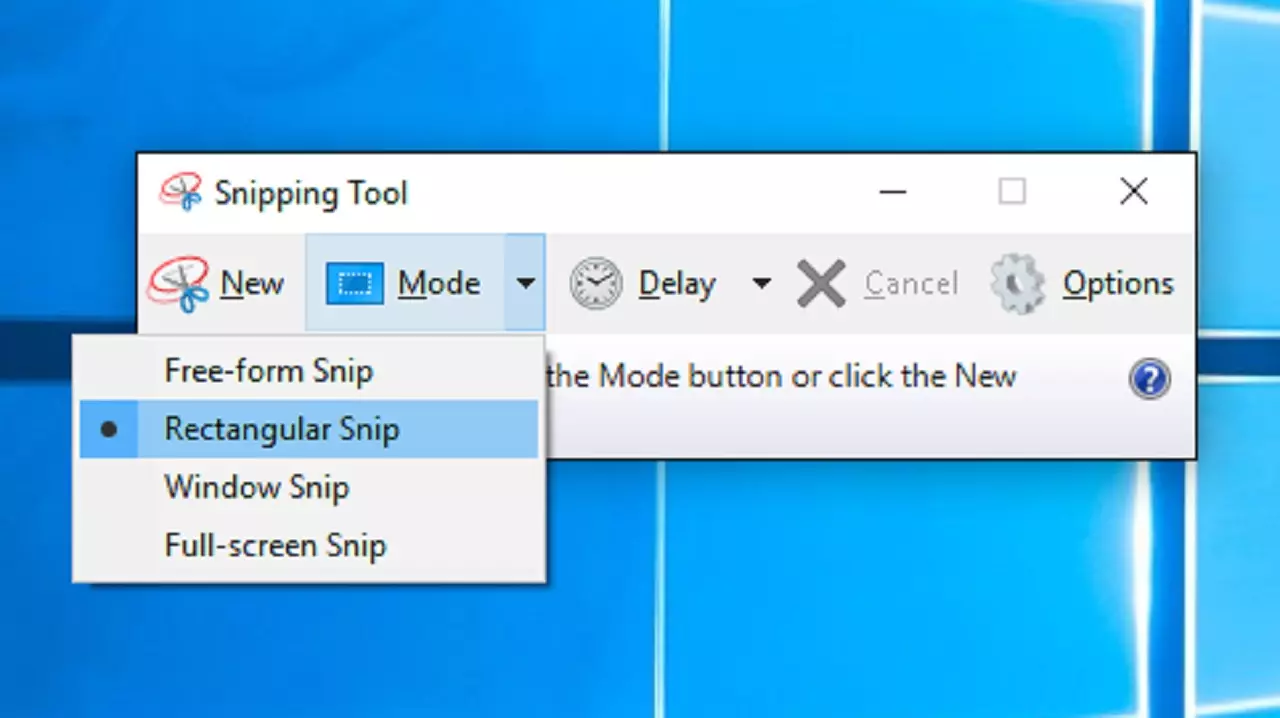
โปรแกรม Snipping Tool เป็นโปรแกรมที่มีมากับ Windows 10 เรียกใช้งานได้ทันทีโดยไม่ต้องติดตั้ง วิธีการใช้งานแคปหน้าจอ Windows 10 ด้วย Snipping Tool ทำได้โดยกดพิมพ์ในช่องค้นหาด้านข้างเครื่องหมายหน้าต่างวินโดวน์บนคีย์บอร์ด หลังจากนั้นเรียกใช้เครื่องมือสนิป
- กด 3 ปุ่ม พร้อมกัน ได้แก่ Windows + Shift + S แล้วใช้เม้าส์เลือกบริเวณที่ต้องการจับภาพหน้าจอ เพื่อคัดลอกหรือบันทึกไปยังคลิปบอร์ด
วิธีแคปหน้าจอคอม Macbook
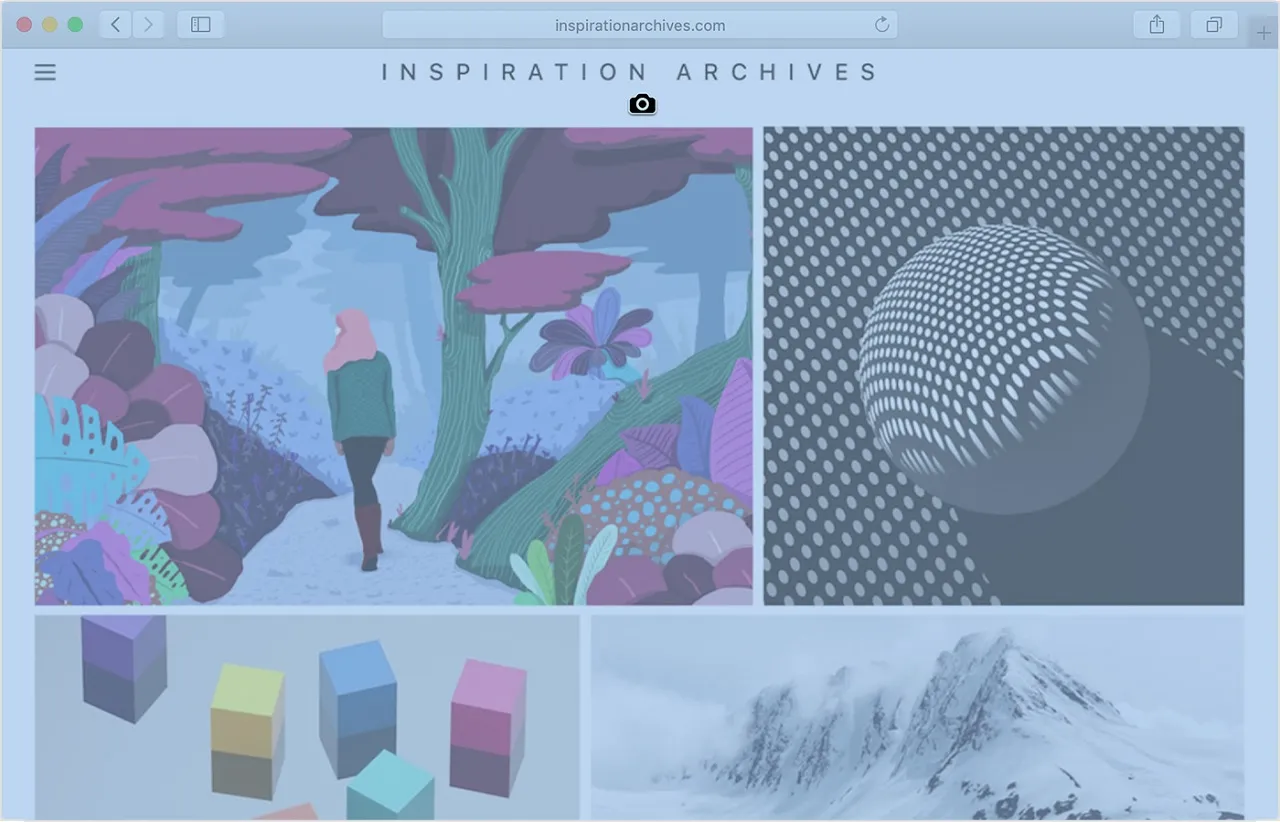
หากคุณใช้ Macbook ก็จะมีวิธีการแคปหน้าจอ Mac ด้วยคีย์ลัดเท่านั้น ไม่มีปุ่ม PrtScr ให้กด และสามารถเลือกใช้คีย์ลัดที่กดแคปหน้าจอทั้งหมดหรือเลือกเฉพาะส่วนได้ด้วย โดยมีวิธีกดคีย์ลัดดังนี้
- ต้องการเลือกทั้งหน้าจอ กด Command + Shift + 3
- ต้องการเลือกพื้นที่บางส่วนของจอ กด Command + Shift + 4 แล้วใช้รูปเป้าเล็งเพื่อเลือกพื้นที่ที่ต้องการบันทึก
- ต้องการแคปหน้าจอเฉพาะหน้าต่างที่ใช้งานอยู่ กด Command + Shift + 4 + Space Bar ใช้ไอคอนกล้องถ่ายภาพเลือกภาพหน้าจอ
ก่อนแคปหน้าจอต้องตรวจสอบปลายทางที่จัดเก็บการบันทึกภาพหน้าจอ และการแคปหน้าจอของคอมพิวเตอร์ทั้ง 2 ระบบปฏิบัติการ (ระหว่าง Windows กับ Mac) นี้แตกต่างกันตรงที่ภาพของฝั่ง Mac จะเป็นไฟล์ .png ซึ่งถือว่ามีขนาดใหญ่กว่าและคุณภาพภาพสูงกว่า .jpeg ที่ถูกแคปมาจากหน้าจอ ดังนั้นหากใช้วิธีการแคปหน้าจอแล้ว Save ลงโฟลเดอร์ไหนแล้วรู้สึกโฟลเดอร์นั้นเริ่มเต็มก็อย่าลืมเคลียร์ลงถังขยะ เพื่อให้เหลือพื้นที่ไว้ใช้งานอื่นๆ ด้วย
ทั้งหมดนี้เป็นเทคนิค วิธีแคปหน้าจอคอม ที่ไทยรัฐออนไลน์นำมาฝาก ครั้งหน้าจะมีเรื่องไอทีน่ารู้แบบไหนอย่าลืมกลับมาติดตามนะคะ
